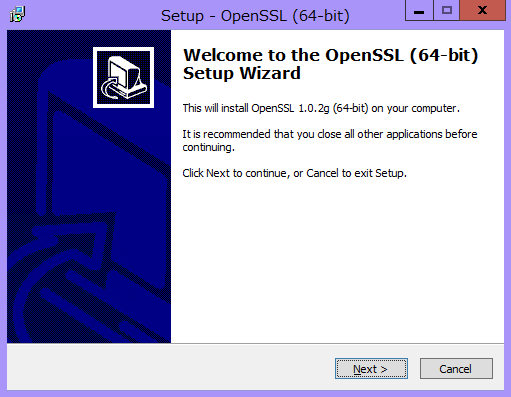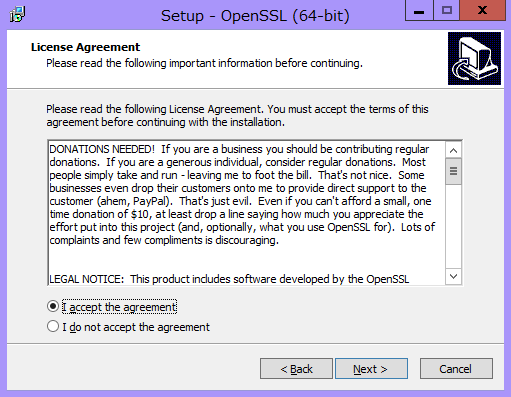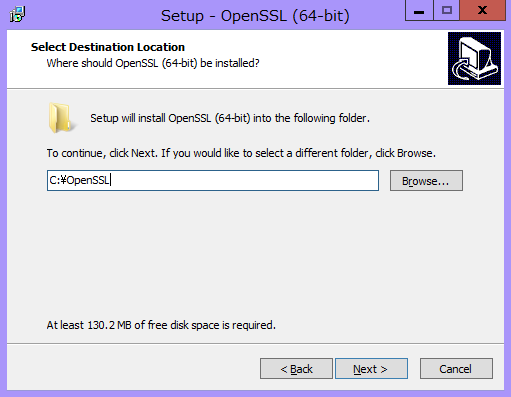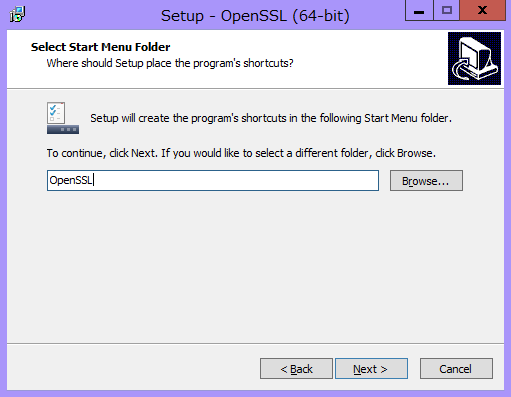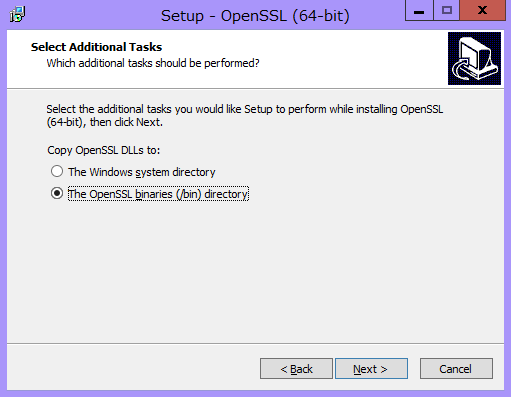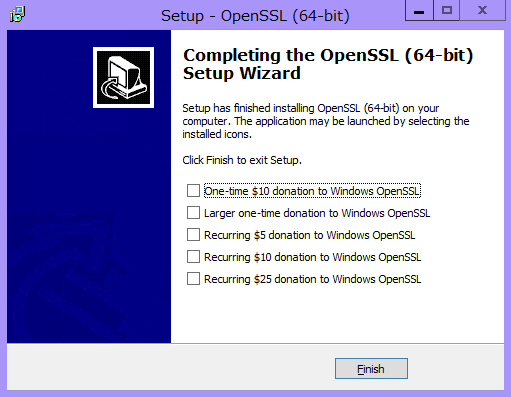Windows/Binary/OpenSSL の履歴(No.1)
- 履歴一覧
- 差分 を表示
- 現在との差分 を表示
- ソース を表示
- Windows/Binary/OpenSSL へ行く。
- 1 (2016-04-17 (日) 20:32:46)
OpenSSL†
OpenSSL Binaries
SSLライブラリとして利用される事の多いOpenSSLもWindows環境で使う事が出来る。
以前は、オフィシャルでWindows用バイナリを配布していたのだが、現在は配布していない。
その為、Windows環境でOpenSSLを使うには、
有志の方がビルドしたバイナリを利用するか、自分でビルドする必要がある。
インストール†
0. 前提条件
今回はShining Light Productionsで配布しているバイナリを利用する。
バイナリは32bitと64bitで別れているので、OSのビット数に合わせてダウンロードしておく。
今回の説明は下記環境でテストを行った。
- 構築環境
※インストール先は "C:\OpenSSL" を利用 --- [OS]: WindowsServer2012R2 x86_64 [OpenSSL]: 1.0.2g (64-bit)
1. インストール作業
ダウンロードしたバイナリをダブルクリックすると、インストールウィザードが開始される。
基本は画面に従って[Yes/Next]を押していけば良いが、
インストール先ディレクトリを変更する場合は、ウィザードの入力に気をつける。
Win64OpenSSL-1_0_2g.exeを起動してインストール開始 -> [Next]
OpenSSLのライセンス確認 -> [I accept the agreement] -> [Next]
インストール先の指定 -> [C:\OpenSSL] -> [Next]
スタートメニューの作成 -> [OpenSSL] -> [Next]
The Windows system directory Windowsのシステムディレクトリにインストール The OpenSSL binaries directory OpenSSLインストール配下のbinディレクトリにインストール OpenSSLコマンドのインストール先を指定 -> [Next]
2. プログラムの起動
インストールした後は必要に応じて、コマンドプロンプトにPATHを追加する。
とりあえず起動確認をする場合は、インストール先のopensslコマンドを直接叩く
>cd C:\OpenSSL\bin >openssl version